Ovládejte okno svým hlasem
Pokud vlastníte hlasového asistenta jako je například Google Home nebo Amazon Alexa, můžete ovládat SMARWI pomocí hlasových příkazů.
![]()
Upozorneni! Po zmene na strane IFTTT, je tento navod jiz neplatny. V tuto chvili nemame nahradni reseni.
Pomocí volání API je možné nastavit například v systému IFTTT reakci na hlasové příkazy asistentů. Asistent potom reaguje například na příkaz typu "OK Google, open my window in livingroom" a SMARWI příkaz ihned vykoná.
Jak to udělat, aby SMARWI reagovalo na mé hlasové příkazy?
Tento příklad použití SMARWI předpokládá, že vlastníte nějakého hlasového asistenta (Amazon Alexa či Google Home).
Nejprve se musíte registrovat do služby IFTTT (https://ifttt.com). To uděláte velmi snadno pomocí svého již existujícího Google nebo FB účtu.
IFTTT je portál a platforma pro služby a aplikace, která Vám umožní propojovat zařízení podporující volání API se službami a funkcemi různých aplikací a podobně. Zní to složitě, ale vše je založeno na jednoduchém principu "Pokud nastane toto, udělej tamto". Odtud i samotný název IFTTT, tedy „if this then that“.
Po registraci si stáhněte aplikaci IFTTT (k dispozici pro AppStore i GooglePlay) do svého telefonu a přihlaste se pomocí svého účtu. Níže popsaný příklad je určen pro asistenta Google Home, nicméně v případě Amazon Alexi je postup totožný.
Vyhledejte v IFTTT aplikaci Goggle Assistant a zaregistrujte svůj Google home.
Vše potřebné máme zaregistrováno a nyní si v pár krocích ukážeme, jak vytvořit Applet (tak se v IFTTT nazývá jednoduchý set pravidel pro vykonávání nějaké úlohy).
Náš applet bude dělat toto: Když požádáte svého asistenta aby zavřel okno v kuchyni, on předá přes IFTTT příkaz SMARWI, které automaticky zavře určené okno.
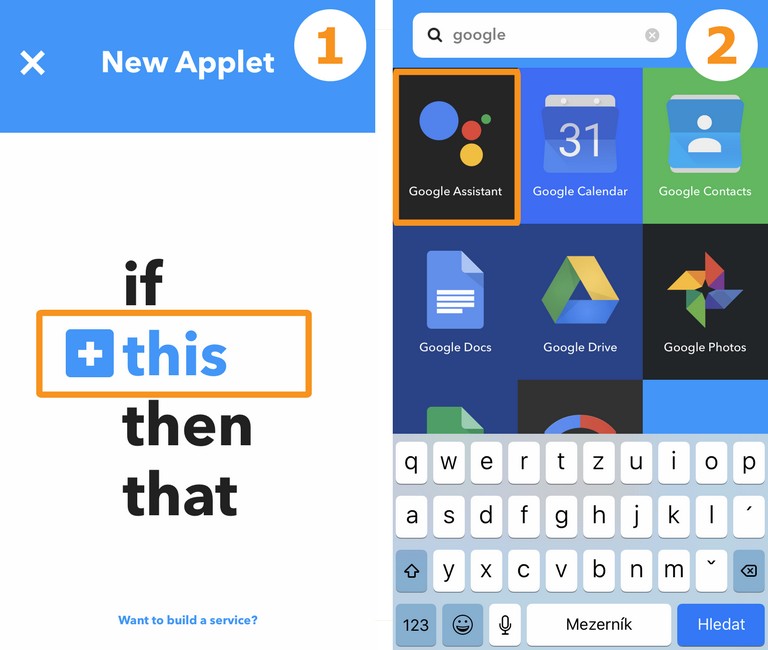
1) V IFTTT aplikaci vyberte My Applets a vytvoříme nový applet pomocí tlačítka "+ ". Vybereme "this", tady nejprve určíme podmínku "Když nastane toto".
2) Vyhledáme a zvolíme aplikaci Google Assistant.
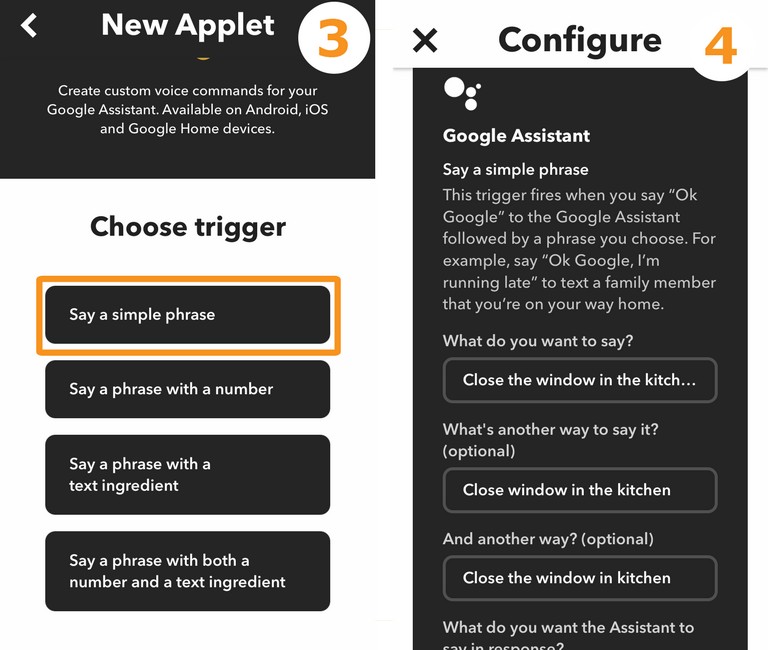
3) Vybereme možnost "Say a simple phrase", tedy "Vyslovte jednoduchou frázi".
4) Google Home neumí doposud mluvit česky, vložíme různé anglické varianty věty "Zavři okno v kuchyni" tedy "Close window in the kitchen".
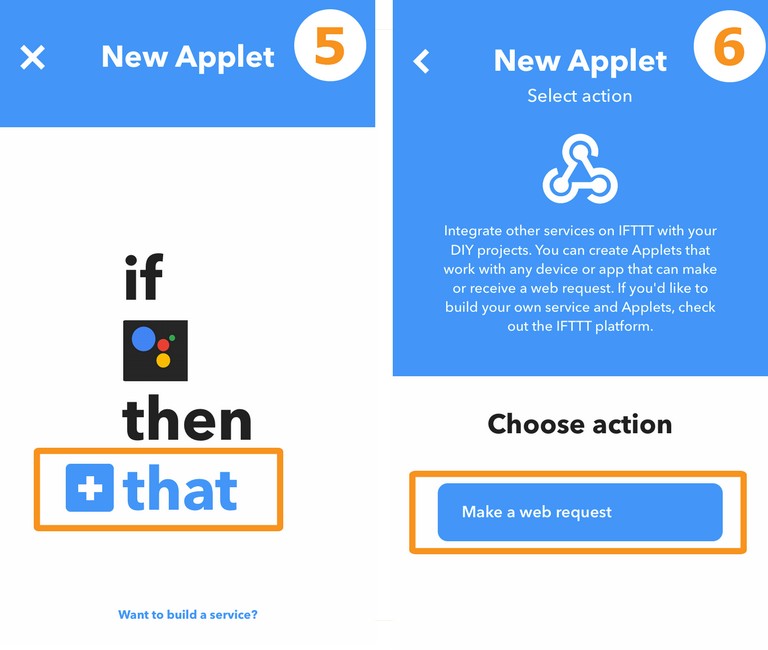
5) Nyní určíme to, co se má při splnění naší podmínky vykonat "udělej tamto" a vybereme "that"
6) Pomocí vyhledávání najdeme aplikaci s názvem "Webhooks". Webhooks slouží ke spouštění URL odkazů. Umí tudíž i zavolat API, které zavře naše SMARWI. Ve Webhooks zvolíme Make a web request.
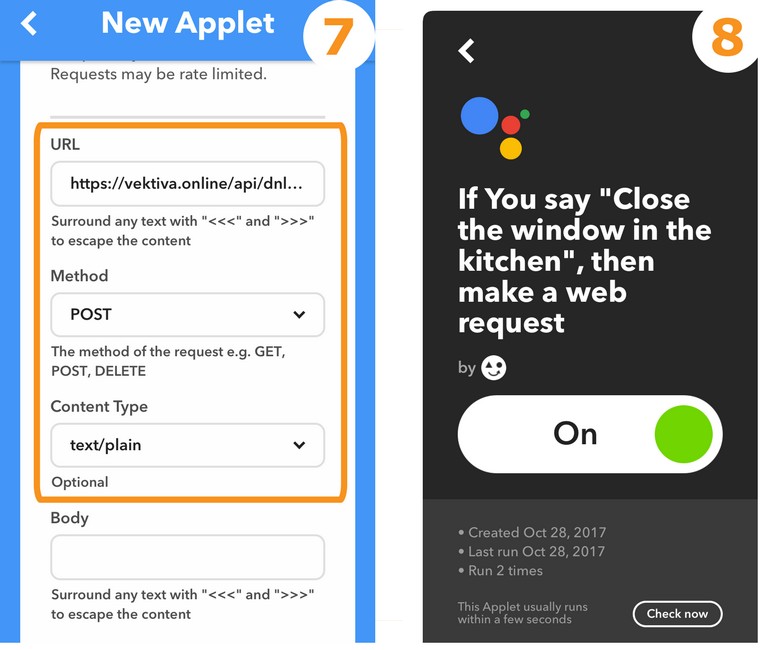
7) Do pole URL je třeba zadat API adresu se správně vyplněnými parametry pro Váš účet a konkrétní SMARWI. Syntaxe pro API které ovládá SMARWI je tato:
https://vektiva.online/api/<REMOTE_ID>/<API_KEY>/<DEVICE_ID>/<open|close|stop>. Návod jak správně vytvořit a vyzkoušet tento příkazový řádek pomocí Vašich vlastních registračních údajů z vektiva.online, naleznete v online návodu. Dále na stránce Webhooks vyberte Metodu "Post" a jako Content Type vyberte "text/plain"
8) Applet nazapomeňte uložit tlačíkem Finish. Případně si jej můžete individuálně pojmenovat a rozhodnout zda chcete notifikace, pokud se applet aktivuje.
Máme vytvořený applet na zavírání okna hlasovým příkazem.
Jakmile se Vám toto podaří jednou nastavit a uvidíte jak funguje celá logika v praxi, je nastavení další podmínky otázkou cca jedné minuty. Snadno tak nastavíte podmínky na teplotu, otevření/zavření na základě jiné události nebo například ovládání SMARWI na základě změny počasí pomocí internetové meteo služby.



